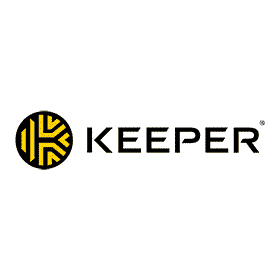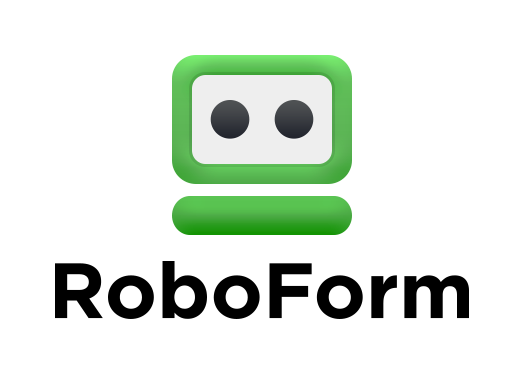2024 Yılında Mac İçin En İyi 5 Şifre Yöneticisi
Mac’in tümleşik Keychain şifre yöneticisi, şifrelerinizi depolama konusunda iyi iş çıkarabilir ama hassas verilerinizi güven altına almak için gerekli olan kapsamlı korumayı sağlamaz. Verilerinizi daima gizli tutan ekstra özelliklere sahip A kalite bir parola yöneticisine ihtiyacınız var.
Mac kullanıcıları için en iyi seçeneği bulmak amacıyla Mac cihazları destekleyen tüm şifre yöneticilerini test ettim ve öne çıkan 5 servisi sizler için seçtim.
Seçtiğim tüm yazılımlar, mükemmel şifre yönetimi için harika özelliklere sahip olsa da yaptığım testlerde en iyi sonuçları Dashlane verdi. Bu servisi 30 günlük deneme süresi boyunca riske girmeden denemenizi kesinlikle öneririm.
Hızlı Rehber: 2024 Yılında Mac İçin En İyi Şifre Yöneticileri
- Dashlane – VPN’i var ama Seyahat Modu yok.
- 1Password – Genel parola güvenliği ve kullanıcı deneyimi bakımından en iyisi.
- RoboForm – Üstün form doldurma özelliklerine sahip ancak parola değiştiricisi yok.
- Keeper – Uygulama içi mesajlaşma servisi var fakat bazı temel özellikler için ekstra ücret istiyor.
- LastPass – Hesap kurtarma için çeşitli özellikler sunuyor ancak bazı özelliklerini kullanmak zor.
Mac İçin En İyi Şifre Yöneticileri – 2024 Tarihindeki Ayrıntılı Test Sonuçları
1. Dashlane – VPN Özelliği Var ve Kullanımı Kolay
Başlıca Özellikler:
- Temel özellikler sunan bir VPN
- Tek tıklama ile şifre değiştirme
- AES 256-bit şifreleme, 2FA ve sıfır bilgi mimarisi
- Dark Web İzleme aracı
- 30 günlük ücretsiz deneme ve 30 günlük para iade garantisi
Dashlane haricinde Mac için VPN hizmeti sunan bir şifre yöneticisi görmedim. ExpressVPN gibi VPN servisleri kadar iyi olduğunu söyleyemem ama online aktiviteleri anonim hale getirme görevini başarıyor.
VPN’i kullandığımda, yakın ve orta mesafedeki sunucularda mükemmel hızlar sağladığını ama uzaktaki sunucularda zorlandığını fark ettim. Ayrıca; Avustralya, Hong Kong ve Singapur dahil 26 ülke ve bölgede sunucuları olduğunu tespit ettim. Yani, seyahate çıktığım zaman kendi ülkemdeki içeriklere ExpressVPN’de olduğu kadar sorunsuz şekilde erişemeyecektim.
Dashlane’in tek tıklama ile şifre değiştirme aracından da çok etkilendim. Zayıf ya da tekrar tekrar kullanılan şifreleri belirleyen bu aracı kullandığınızda, bunları tek bir tıklama ile kolayca değiştirmeniz mümkün. Facebook parolamın zayıf olduğunu ve kolaylıkla hacklenebileceğini görünce, bu araç üzerinden güçlü bir şifre oluşturdum.
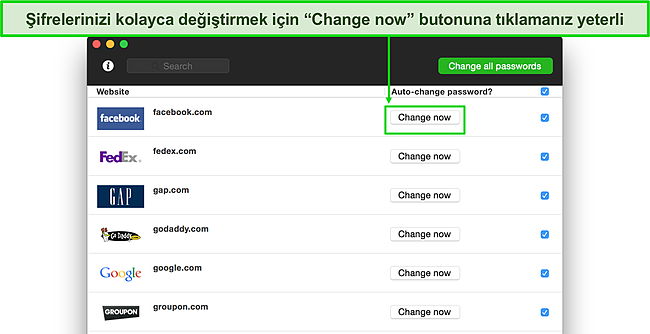
Dashlane, tüm şifrelerinizi güven altına almak için AES 256-bit şifrelemeden yararlanıyor. Parolaları kendi cihazınız üzerinde şifreliyor. Yani parolalar, bu servisin veritabanında depolanmıyor ve Mac cihazınızdan başka bir yere asla gönderilmiyor. Sıfır bilgi mimarisi sayesinde, (olmaz ama) Dashlane hacklense bile verileriniz tehlikeye düşmüyor. Ama bunun bir dezavantajı da var: Eğer master şifrenizi kaybederseniz, hesabınızı geri getirme konusunda Dashlane size yardımcı olamaz. Bu yüzden, parolanızı bir yere yazın ve ona iyi sahip çıkın.
Master şifreyi kaybetmeniz durumunda, hesabınızı kurtarmak için alabileceğiniz bir önlem daha var. Dashlane iOS ya da Android uygulamalarında biyometrik verilerle oturum açma özelliğini aktif hale getirerek master şifrenizi sıfırlayabilirsiniz. Bu durumda, önceden kaydetmiş olduğunuz parolalar kaybolmaz.
Güçlü şifreleme protokolünün yanında, Dashlane tüm şifrelerinize ekstra bir güvenlik katmanı eklemek adına 2FA sistemini sunuyor. TOTP bazlı kimlik doğrulama uygulamasından (Ben Google Authenticator’ı kullandım) yararlanan bu araç, uygulamanın yüklü olduğu cihazın kaybolması durumunda bile şifrelerinize ulaşmanız için bir kurtarma kodu sağlıyor.
Dashlane’de ayrıca, e-posta hesaplarınız ve bu hesaplarda yer alan içeriklerin dark web’e sızdırılmasını engelleyen Dark Web İzleme özelliği de var. Bu özellik; 1Password de dahil diğer birçok premium şifre yöneticisinde olsa da bunların tamamı “Have I Been Pwned” adı verilen harici bir veritabanından yararlanıyor. Dashlane ise 12 milyardan fazla veri ihlali kaydının yer aldığı kendi veritabanını kullanıyor.
Dark Web İzleme özelliği ile en çok kullandığım e-posta adresini kontrol ettim ve verilerimin ifşa olmadığını doğruladım. Bu araçta en fazla 5 e-posta adresini kontrol edebilir ve veri ihlali söz konusu olduğunda bu hesapları yeniden güvenli hale getirebilirsiniz.
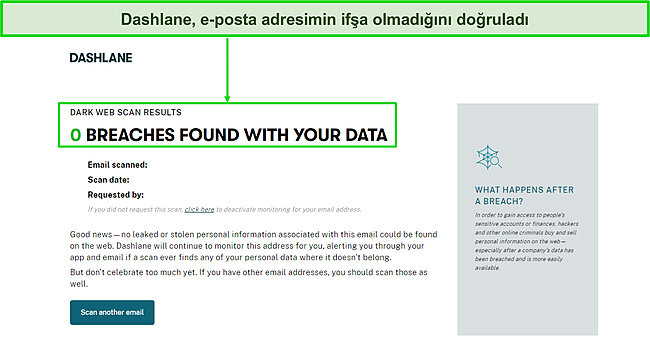
Son olarak, Dashlane’in güçlü şifreler üreten bir parola oluşturma aracı da var. Birçok şifre yöneticisi bu özelliği zaten sunuyor. Dashlane ise Generator History adını verdiği özellikle fark yaratıyor. Bir web sitesi için parolayı otomatik olarak kaydetmeyi unutursanız, bu aracı kullanarak hangi parolaları oluşturduğunuzu görebiliyorsunuz. Söz konusu web sitesine girdiğinizde, parola geçmişine bakarak ilgili şifreyi kopyala-yapıştır yapmanız yeterli. Ancak Dashlane’in en fazla 40 karakterden oluşan parolalar oluşturmaya izin verdiğini görmek benim için hayal kırıklığı oldu. Rakip servisler karakter limitini çok daha yüksek tutuyor ve daha karmaşık parolalar oluşturmanıza izin veriyor.
Sonuç olarak, çok sayıda benzersiz özellik sunan üstün bir şifre yöneticisi olan Dashlane, Mac cihazlarda çok iyi iş çıkarıyor. Gayet anlaşılır olan arayüzünü kullanmak da son derece kolay. Dashlane ayrıca, 50 şifre kapasiteli ücretsiz plan da sunuyor ama bu planda dark web izleme gibi gelişmiş özellikler yer almıyor.
30 gün gibi geniş bir ücretsiz deneme süresinin yanında Dashlane’in 30 günlük para iade garantisi sayesinde premium planları hiçbir riske girmeden deneyebilirsiniz.
2. 1Password – Güvenlik ve Kullanılabilirlik Arasında Mükemmel Bir Denge Kuruyor
Başlıca Özellikler:
- AES 256-bit şifreleme, 2FA ve sıfır bilgi mimarisi
- Secret Key ekstra güvenlik katmanı sunuyor
- Watchtower şifreleri zayıf olma ihtimaline karşı denetliyor
- Seyahat Modu seyahat sırasında kasaları güvende tutuyor
- 14 günlük ücretsiz deneme süresi var ama para iade garantisi yok
Birinci tercihim olan 1Password’ün Mac için en güvenli şifre yöneticilerinden biri olduğunu tespit ettim. Askeri düzeyde AES 256-bit şifreleme protokolü ile şifrelerinizin kırılmasını imkansız hale getiriyor. Ayrıca, sıfır bilgi mimarisine sahip. Yani kasalara hangi bilgileri kaydettiğinizi 1Password bile göremiyor.
Zaten çok iyi korunan parolalarınız için ekstra bir güvenlik katmanı anlamına gelen iki faktörlü kimlik doğrulama (2FA) ile parolalarınıza yalnızca sizin ulaşabileceğinizi garanti ediyor.
Aslında 256-bit şifreleme sizi meraklı gözlerden korumak için yeterli olsa da 1Password koruma düzeyini daha da artırmak adına ‘Secret Key’ özelliği sunuyor. Bu gizli anahtar, yalnızca sizin için üretilmiş uzun bir parola. Hesabınıza girerken bu parolayı kullanmanız gerekiyor. Ancak bunu iyi saklamanız gerekiyor. Eğer kaybederseniz kasanıza erişmeniz mümkün olmaz. Bu yüzden bu parolayı güvenli bir yere yazmanızı tavsiye ederim.
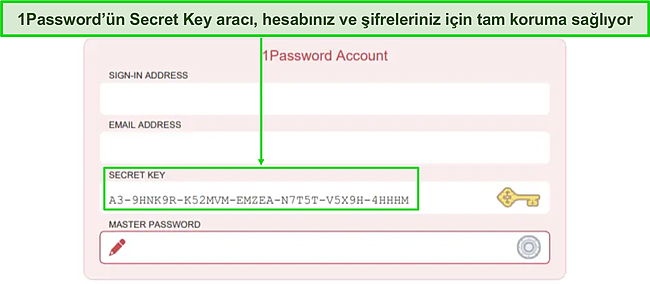
1Password’ün öne çıkan özelliklerinden biri olan Watchtower şifrelerinizi denetliyor ve zayıf ya da savunmasız olup olmadığını kontrol ediyor. Bu aracı kullandığımda, zayıf şifrelerimi değiştirerek güçlü hale getirmem için büyük ve küçük harfler, sayılar ve özel karakterler içeren diziler önerdi. Ayrıca, tekrar tekrar kullandığım ve ifşa olan şifrelerim hakkında da beni uyardı.
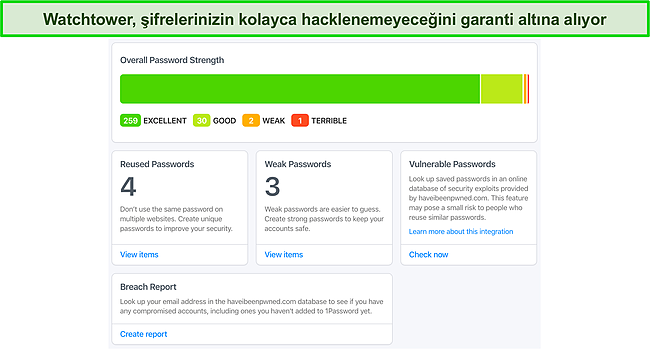
Diğer birçok şifre yöneticisinin aksine, 1Password Mac cihazınızda çok sayıda kasa oluşturmanıza izin veriyor. Arkadaşlarınız ya da aile üyeleriniz için farklı oturum açma bilgilerine ve yetkilere sahip olan farklı hesaplar oluşturabilirsiniz. Ama bunun için 1Password’ün Families planına üye olmanız gerekiyor.
1Password’ün Seyahat Modu, sansürcü olarak bilinen ülkelere seyahat ederken bazı kasaları cihazlarınızdan çıkarmanıza izin veriyor. Araştırma yapılmak üzere cihazınıza el konulması durumunda, yalnızca güvenli olarak işaretlediğiniz kasalar uygulamada görünecek. Ancak Seyahat Modunu açık ya da kapalı konuma getirdiğinizde uygulamayı bağlı olan tüm cihazlarda açmanız gerekiyor.
Son olarak, daha önce kaydetmiş olduğunuz web siteleri için oturum açma sürecinde otomatik doldurma özelliği de 1Password tarafından sağlanıyor. Bu özelliği Mac cihazımda sık sık kullandım ve her seferinde de sorunsuz çalıştığını gördüm. Üstelik, şifreleri manuel olarak girip kaydetmeniz de gerekmiyor. iCloud’un Keychain özelliğini kullanarak tüm şifreleri 1Password’e aktarabilirsiniz.
Özetlersek, 1Password rastladığım en güvenli şifre yöneticilerinden biri. Hiçbir sızıntıya izin vermeyen düzeyde korumayı garanti eden çok sayıda araca sahip ama ben diğer şifre yöneticilerinde görmeye alışık olmadığım Seyahat Modunu çok beğendim. Bütçe dostu olan bu harika seçeneğin ne yazık ki para iade garantisi yok. Ancak bireysel kullanıcılara ve ailelere yönelik Personal ve Families adlı planları 14 günlük deneme süresi boyunca riske girmeden test edebilirsiniz.
3. RoboForm – Gelişmiş Form Doldurma Özelliklerine Sahip
Başlıca Özellikler:
- Karmaşık web formlarının anında dolduran otomatik doldurma özelliği
- Sayfa işareti depolama ve cihazlar arasında paylaşma
- Acil Durum Erişimi, güvendiğiniz bir insanın kasalarınıza ulaşmasına izin veriyor
- AES 256-bit şifreleme, 2FA ve sıfır bilgi mimarisi
- Ücretsiz plan, 14 günlük deneme süresi ve 30 günlük para iade garantisi
RoboForm piyasadaki şifre yöneticileri arasında fiyatı en makul olanlardan biri. Ayrıca, otomatik doldurma konusundaki performansı, özellikle de Mac kullanıcıları için inanılmaz. Mac cihazımdan iTunes hesabıma girdiğimde, RoboForm oturum açma bilgilerimi kaydetmemi önerdi. iTunes’a bir sonraki girişimde ise otomatik doldurma özelliği sayesinde anında oturum açtım.
RoboForm, gördüğüm en gelişmiş otomatik doldurma fonksiyonlarından birine sahip. Mac cihazımda en karmaşık web formlarını bile hiç yorulmadan doldurmamı sağladı. Bu konuda 7 farklı şablonu var ve özelleştirilmiş şablonlar oluşturmanıza da izin veriyor.
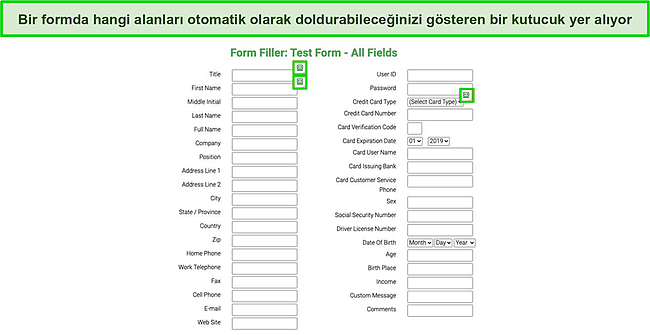
Güvenlik dışındaki özellikler arasında, RoboForm’un web sitelerine sayfa işareti eklemeyi ve bu servise bağlı tüm cihazlarla paylaşmayı sağlayan Bookmark Storage özelliğini de beğendim. Örneğin, Mac’te Safari üzerinde bir sayfa işareti eklediğimde, PC’de kullandığım Chrome’da da bu işaret otomatik şekilde senkronize oldu.
RoboForm ayrıca Emergency Access özelliği ile acil durumlarda parola kasalarınıza erişmesi için güvendiğiniz bir kullanıcıyı eklemenize de izin veriyor. Master parolanızı unutursanız bu Acil Durum Erişimi ile hesabınızı kurtarmanız da mümkün.
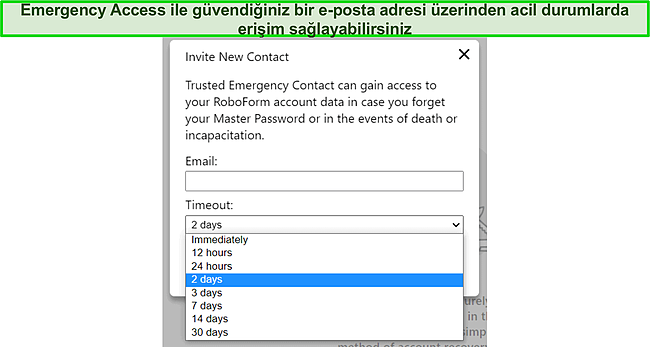
Ayrıca, RoboForm kullanıcıları ile notlar, şifreler, yer işaretleri, kişisel veriler de paylaşabilirsiniz. Mac cihazım üzerinden yalnızca Mac kullanıcıları ile değil, diğer cihazları kullananlarla da dosya paylaşımı sorunsuz ve kesintisiz şekilde gerçekleşti. Mac cihazıma kaydetmiş olduğu tüm şifreler üzerinde de güvenlik denetimi gerçekleştirdim.
Ekipler ve aileler için mükemmel bir araç olmasına rağmen, RoboForm’un ücretsiz sürümünde her seferinde yalnızca bir parola paylaşmaya izin verdiğini öğrenince hevesim kursağımda kaldı. Premium planda bile yalnızca 2 farklı paylaşımlı klasör oluşturabiliyorsunuz ancak klasör başına paylaşılacak veri konusunda bir sınırlama bulunmuyor. Bunun dışında, Mac uygulamasını kullanmak son derece kolay olduğu için RoboForm’u kullanırken keyif aldığımı söyleyebilirim.
Genel olarak baktığımızda, bütçeniz düşük ise RoboForm sizin için harika bir seçenek olabilir. Ancak düşük maliyetli bu serviste 1Password’deki gibi Seyahat Modu ya da Dahslane’de olduğu gibi tek tıklama ile şifre değiştirme özellikleri yer almıyor. Test etmek için ücretsiz planını kullanabilir ya da 14 günlük deneme süresinden yararlanabilirsiniz. Bunların yanında 30 günlük para iade garantisi sayesinde hiçbir riske girmeden test etmeniz mümkün.
4. Keeper – Şifreli Mesajlaşma Uygulaması Var
Başlıca Özellikler:
- Güvenli mesajlaşma uygulaması (KeeperChat)
- AES 256-bit şifreleme ve çok faktörlü kimlik doğrulama (MFA)
- Parola ve dosya paylaşım özelliği
- Dark web izleme ve veri ihlali testleri (BreachWatch)
- 30 günlük ücretsiz deneme süresi var ancak para iade garantisi yok
Keeper, uygulama içinde KeeperChat adını verdiği bir özellik ile uçtan uca şifreli mesajlaşma hizmeti sunan tek şifre yöneticisi. Bu servisi Mac cihazımda kullanarak gruplar oluşturdum, gönderdiğim mesajları geri aldım ve hatta mesajların belli bir süre içinde kendi kendini yok etmesini sağladım. Mac kullanıcılarının gizliliğe çok önem verdiğini biliyorum ve Apple’ın iMessage uygulamasındaki gizlilik ve güvenlik düzeyine KeeperChat’in de ulaştığını söyleyebilirim.
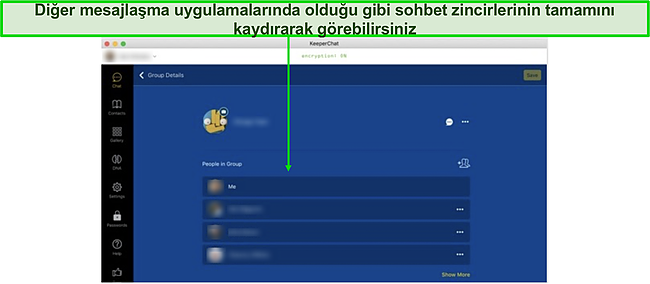
Keeper, tüm şifrelerinizin güvenliğini sağlamak adına askeri düzeyde AES 256-bit şifrelemeden yararlanıyor. Şifreleri, notları ve dosyaları bulut temelli sunucusunda depoladığını öğrendiğimde biraz endişelenmiştim fakat şifrelemenin Mac cihazımda yerel olarak yapıldığını öğrenince rahatladım. Yani bulut sunucuları hacklense bile parolalarınızın şifresi çözülemiyor çünkü bunu yapabilmek için gereken anahtar yalnızca sizin elinizde mevcut.
Çok faktörlü kimlik doğrulama (MFA) özelliği sayesinde verileriniz için ekstra bir güvenlik katmanı eklemek adına use Google Authenticator gibi uygulamaları kullanabilirsiniz. Hatta parola kasanıza erişim için TouchID ya da FaceID’yi aktif hale getirebilir veya OTP SMS kodları ya da RSA SecurID seçeneklerini tercih edebilirsiniz.
Keeper’ın şifre yöneticisi sınırsız sayıda şifre depolamanıza izin veriyor. Bu, premium bir parola yöneticisi için beklenen bir durum. Ayrıca, birçok şifrenin bulunduğu listede aradığımı kolayca bulabilmek için her bir şifre için farklı fotoğraf ekleyebilme özelliğini de beğendim.
Diğer şifre yöneticilerinden veri aktarmanın çok kolay olması da etkileyiciydi. 1Password’deki verilerimi aktarırken yalnızca 1Password’deki oturum açma bilgilerini girdim ve tüm veriler otomatik olarak Keeper’a geçti. Dilerseniz, şifrelerinizi birkaç tıklama ile (Keeper hesabı olan) arkadaşlarınız ya da aile üyeleriniz ile de paylaşabilirsiniz.
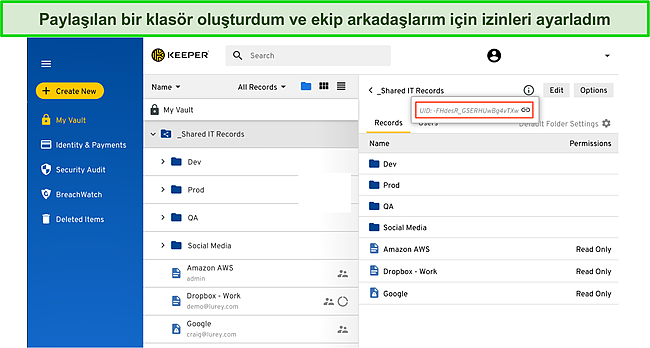
Burada karşılaştığım tek sorun, paylaşılan parolalar klasöründe hangi şifreleri gizleyip hangilerini göstereceğinizi seçemiyor olmanız. Yani, paylaştığınız kişi söz konusu klasördeki tüm parolaları görebiliyor olacak. 1Password de dahil olmak üzere diğer şifre yöneticileri bu temel özelliği sunuyor. Özellikle de başkalarının site, dosya ya da hesaplara erişebilmesini ancak şifrelerinizi görememesini istediğiniz durumlarda bu özellik çok işe yarıyor.
Keeper’ın otomatik doldurma aracı da harika. Ama bunu kullanmak için Safari ya da Chrome tarayıcılara uzantı yüklemeniz gerekiyor. Online formları doldurmak için bu özelliği kullandım ve karmaşık formlarda iyi iş çıkardığını gördüm. Uzantıyı kullandığınızda, kasayı açmaya gerek kalmadan diğer parolaları da aratabilirsiniz.
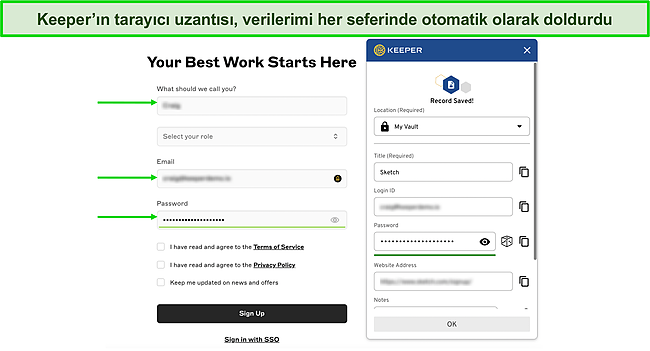
Keeper’ın BreachWatch adlı dark web izleme aracı verilerinizi koruma adına mükemmel performans sergiliyor. Ancak sonradan eklenen bu özellik için ekstra ücret istenmesi beni hayal kırıklığına uğrattı. BreachWatch aracını Mac cihazımda kullandım ve e-posta adreslerimden birinin yaklaşık bir yıl önce meydana gelen bir veri sızıntısında ifşa olduğunu öğrendim.
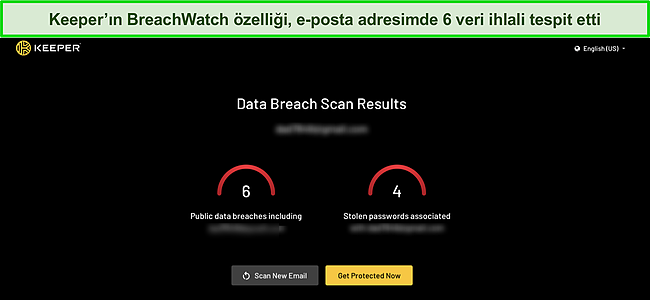
Mac uygulamasının kullanıcı arayüzü bakımından Keeper’ı rakiplerine göre biraz daha karmaşık buldum. Diğer şifre yöneticilerinden parola aktarmak kolay olsa da dosya paylaşımı özelliğine alışmak için biraz zaman gerekiyor. Doğrusu, otomatik şifre değiştirici ve Seyahat Modu sunmasını da beklerdim.
Genel olarak bakıldığında, çok iyi düzeyde güvenlik sunan Keeper işe yarar bir şifre yöneticisi. Fiyatları, rakiplerine göre daha düşük olsa da özellik bakımından daha zengin olmasını beklerdim. Ne yazık ki, bulutta depolama ve dark web izleme gibi araçlar için ekstra ödeme yapmanız gerekiyor.
Keeper’ın ücretsiz planı var ama sınırlı özelliklere sahip olan bu seçeneğe üye olmanızı tavsiye etmem. Bunun yerine, sınırlı olmayan ücretli planı 30 günlük deneme süresi boyunca para ödemeden kullanabilirsiniz. Maalesef bu servis para iade garantisi vermiyor. Bu yüzden de bir plan satın almadan önce Keeper’ın sizin için doğru tercih olduğu konusunda emin olmanız gerekiyor.
5. LastPass – Çok Sayıda Hesap Kurtarma Seçeneği Sunuyor
Başlıca Özellikler:
- AES 256-bit şifreleme, MFA ve sıfır bilgi mimarisi
- 4 farklı hesap kurtarma seçeneği
- Kolay kullanılan şifre paylaşma özellikleri
- Dark Web izleme ve veri ihlaline karşı araçlar
- 30 günlük ücretsiz deneme var ancak para iade garantisi yok
LastPass, Mac ile en iyi entegre olan şifre yöneticilerinden biri. Çok çeşitli özelliklere sahip olan bu servisi kurmak ve kullanmak gayet kolay. Verilerinizi LastPass dahil kimsenin görmemesi için 256-bit şifreleme ve sıfır bilgi mimarisinden yararlanıyor.
Çok faktörlü kimlik doğrulama ile kasanıza ikinci bir güvenlik katmanı ekleyebilirsiniz. Böylece, birileri master şifrenizi bir şekilde ele geçirse bile kasanıza ulaşamaz. LastPass Mac uygulamasını Google Authenticator servisine başarıyla bağladım ve ardından iPhone’da FaceID, Mac’te ise TouchID’yi aktif hale getirdim. Dilerseniz, oturum açmak için ses tanıma ve SMS kodlarını da kullanabilirsiniz.
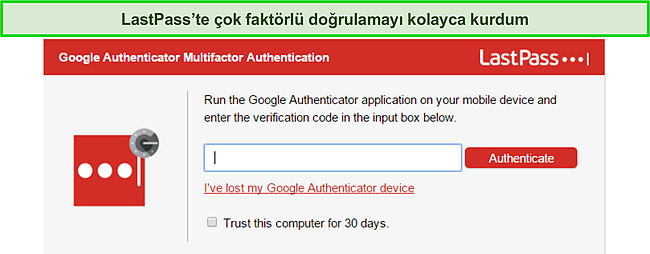
LastPass’te özellikle kurtarma opsiyonlarının zenginliği beni etkiledi. Birçok şifre yöneticisi hesap kurtarmak için yalnızca 1 seçenek sunarken, LastPass 4 ayrı opsiyonla öne çıkıyor. Ben genellikle, kolayıma geldiği için SMS ile hesap kurtarmayı tercih ediyorum. Ancak bu opsiyonların tamamını aktif hale getirmeniz mümkün.
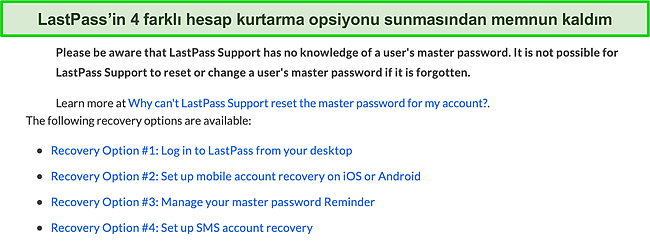
LastPass’in şifre kasasının nasıl çalıştığını anlamak ve bu özelliği kullanmak kolay. Parolalar, kredi kartı bilgileri, banka hesabı bilgileri, sosyal güvenlik numaraları, sigorta poliçeleri ve sürücü belgeleri gibi tüm verileri tek bir yerde tutabilirsiniz. Mevcut şablonlar ihtiyacınızı karşılamıyorsa, özelleştirilmiş bilgi girişi şablonları da oluşturabilirsiniz. Ben de otomatik doldurma özelliği sayesinde karmaşık web formlarını Mac cihazımda doldurdum.
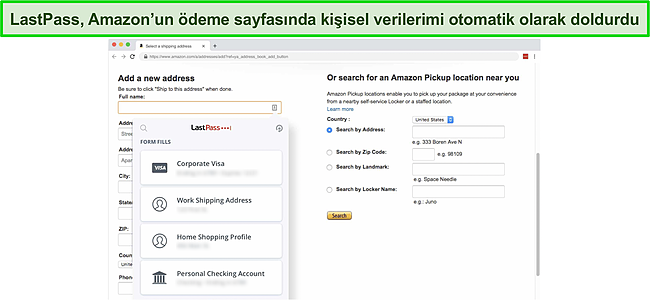
Bunların haricinde, LastPass’s’in otomatik şifre değiştirme özelliğini de zevkle kullandım. Şifrelerinizi, web sitelerinde manuel olarak oturum açmaya gerek kalmadan tek bir tıklama ile otomatik olarak değiştirebiliyorsunuz. Bu aracın tek kusuru, Facebook ve Twitter’ın da aralarında olduğu 70 kadar popüler siteyi desteklemesi. Buna karşın, Dashlane gibi rakip servislerde bu özellik 300’e yakın web sitesinde çalışıyor.
LastPass’in Safari ve diğer popüler tarayıcılar için sunduğu uzantılar da iyi iş çıkarıyor. Gerektiğinde parola alanlarını otomatik şekilde doldurmakla kalmayan bu uzantılar sayesinde Safari üzerinden parola kasanıza erişmek, girdi eklemek ya da değiştirmek, bir web sitesine giriş yapmak ya da şifreleri içe veya dışa aktarmak bile mümkün. Ayrıca, uygulama içinde yer alan şifre oluşturma aracından da yararlanabilirsiniz.
LastPass’in kolay kullanılan paylaşım özelliğini de beğendim. Ücretsiz planda bile yer alan bu araçta ilgili butonuna basarak ve paylaşımı yapmak istediğiniz e-posta adresine girerek dilediğiniz veriyi paylaşabilirsiniz. Paylaşımı durdurmak için ise dilediğiniz zaman erişim iznini geri alabilirsiniz. Diğer bazı şifre yöneticilerinin aksine, LastPass ile parolanızın başkaları tarafından kullanılması ancak görüntülenmemesi de mümkün.
Son olarak, LastPass’in Güvenlik Paneli üzerinden şifrelerinizin ne kadar güvenli olduğuna bakabilir ve e-posta adresleriniz için dark web koruması ve veri ihlali raporlarından yararlanabilirsiniz. Bu aracı kullandığımda şifrelerim için güvenlik puanını artırmak adına hesaplarıma girmemi ve şifreleri manuel olarak değiştirmemi önerdi. Otomatik şifre değiştirme aracının burada kullanılabileceğini umuyordum ancak bu özelliğin Güvenlik Paneline henüz eklenmediğini gördüm.

LastPass, bu listedeki en iyi şifre yöneticilerinde bulunan tüm özelliklere sahip. En çok öne çıktığı alanlar ise farklı hesap kurtarma seçenekleri ve kullanım kolaylığı. Sıralama seçenekleri ve Mac uygulamasındaki sade arayüzü sayesinde bunu başarıyor. Öte yandan, şifre oluşturucuyu kullanmak daha kolay olabilirdi. Çünkü web kasası üzerinden yeni şifreler eklerken şifre oluşturucuyu açamıyorsunuz.
Genel anlamda bakıldığında, LastPass’in zengin özelliklere sahip ve düşük maliyetli bir Mac uygulaması var. Kaydet ve otomatik doldur, eşler arası paylaşım, çok faktörlü doğrulama ve şifre oluşturma araçlarını içeren ücretsiz planın en büyük hayranlarından biriyim. Ücretsiz planı yalnızca bir cihaz türü (bilgisayar ya da telefon) için kullanabiliyorsunuz ancak aynı türden olmak şartıyla cihaz sayısına yönelik bir sınırlama bulunmuyor.
Dark web izleme, Güvenlik Paneli ve bulut depolama gibi özelliklere ihtiyacınız varsa, premium planlardan birini satın almanız gerekiyor. Neyse ki, 30 günlük ücretsiz deneme süresi kapsamında bu servisi riske girmeden test edebilirsiniz. Ama unutmayın; LastPass para iade garantisi vermiyor.
GÜNCELLEME – LastPass Veri İhlali Ağustos 2022
LastPass, geliştirici hesaplarından birinin hack’lendiğini ve kaynak kodunun bazı kısımları ile teknik bazı bilgilerin çalındığını bildirdi. LastPass kullanıcılara şunların garantisini veriyor:
- Ana şifreniz dışarıya sızmadı
- Kasanızdaki hiçbir veri dışarı sızmadı
- Kişisel bilgilerinizin dışarı sızdığına dair hiçbir kanıt yok
Şu anda LastPass kullanıcılarının yapması gereken bir şey bulunmuyor. Bu olay, bir şifre yöneticisi kullanacağınız zaman son derece dikkatli olmanız ve yalnızca denetimden geçmiş markaları tercih etmeniz gerektiğini kanıtlar nitelikte.
Hızlı Karşılaştırma Tablosu: 2024 Yılında Mac İçin En İyi Şifre Yöneticileri
| Şifre Yöneticisi | Şifreleme | 2FA | Dark Web İzleme | Seyahat Modu | VPN | Ücretsiz Deneme veya Para İade Garantisi |
| Dashlane | AES 256-bit | ✔ | ✔ | ✘ | ✔ | 30 günlük ücretsiz deneme/ 30 günlük para iade garantisi |
| 1Password | AES 256-bit | ✔ | ✔ | ✔ | ✘ | 14 günlük ücretsiz deneme |
| Roboform | AES 256-bit | ✔ | ✔ | ✘ | ✘ | 14 günlük ücretsiz deneme/ 30 günlük para iade garantisi |
| Keeper | AES 256-bit | ✔ | ✔ | ✘ | ✘ | 30 günlük ücretsiz deneme |
| LastPass | AES 256-bit | ✔ | ✔ | ✘ | ✘ | 30 günlük ücretsiz deneme |
2024 Yılında Mac İçin En İyi Şifre Yöneticilerini Nasıl Test Ettim ve Sıraladım
Mac için en iyi şifre yöneticilerini seçerken şu noktalara dikkat ettim:
- MacOS Uyumu – Şifre yöneticilerinin macOS ile uyumlu olup olmadığını kontrol ettim ve yalnızca uyumlu olanları listeye dahil ettim.
- Mac için sunduğu özellikler – Web sitesinde reklamını yaptığı tüm özelliklerin Mac uygulamasında bulunup bulunmadığını özellikle test ettim.
- Güvenlik – Yalnızca AES 256-bit şifreleme ve tercihen sıfır bilgi mimarisi ile çok faktörlü kimlik doğrulama sağlayan şifre yöneticilerini tercih ettim.
- Parola kasası araçları – Parola kasaları, dosya paylaşımı, tarayıcı uzantıları ve otomatik form doldurma gibi ekstra özellikler sunan şifre yöneticilerini seçtim.
- Kullanım kolaylığı – Rakip servislerin Mac uygulamalarının ne ölçüde kullanıcı olduğunu özellikle test ettim. Parola değiştirme, dosya paylaşma vb. işlemlerin ne kadar kolay olduğuna göz attım.
- Fiyat/performans – Ücretsiz plan, ücretsiz deneme süresi ya da para iade garantisi sunan şifre yöneticilerini seçtim.
SSS: Şifre Yöneticileri ve Mac
1. Apple’ın Keychain şifre yöneticisi yeterince iyi mi?
Tek başına değil. Apple’ın Keychain adını verdiği şifre yöneticisi macOS ve iOS cihazlarla çok iyi entegre oluyor. Kişisel bilgilerinizi (kredi kartı bilgileri, kullanıcı adları, parolalar, internet hesapları, WiFi şifreleri) kaydederek tüm Apple cihazlarınızda senkronize etmenize izin veriyor.
Bununla birlikte; dark web izleme, seyahat modu, acil durumda erişim ve şifre denetleyicisi gibi ekstra güvenlik özelliklerini içermiyor. Tüm şifrelerinizi ve gizli bilgilerinizi korumak için önerdiğim servislerden birini kullanmanızı kesinlikle tavsiye ederim.
2. macOS ve Windows cihazlarda şifreleri senkronize edebilir miyim?
Evet ama bunun için her iki işletim sistemi ile uyumlu olan bir şifre yöneticisine ihtiyaç duyacaksınız. Yani, şifrelerinizi tüm cihazlarınızda senkronize etmek istiyorsanız tüm platformlarla uyumlu olan iyi bir şifre yöneticisi kullanmanız şart.
Ayrıca; dark web izleme, veri ihlali testi gibi üstün güvenlik özellikleri sağlayan bir şifre yöneticisi seçmelisiniz. Ben, hem macOS hem Windows ile uyumlu bir şifre yöneticisi olan 1Password’ü tercih ediyorum. Bu servisi 14 günlük deneme süresi boyunca riske girmeden denemenizi kesinlikle öneririm.
3. Şifre yöneticileri macOS için güvenli mi?
Duruma göre değişir. Bazı şifre yöneticiler, verilerinizi bulut sunucularında şifreleyerek tutarlar ve hacklenmeleri durumunda verilerinizi kaybetmek veya daha da kötüsü bir veri ihlalinin kurbanı olmak gibi bir risk altında olabilirsiniz.
Tüm gizli verilerinizi yerel olarak (cihazınızda) şifreli bir şekilde depolayan premium bir şifre yöneticisi seçmeniz gerekir. Ben, bu listede yer alan en iyi seçeneklerden birini tercih etmenizi öneriyorum . Üst düzey güvenlik sunan bu servisler sıfır bilgi mimarisine de sahip. Yani, şirketin kendisi bile verilerinize hiçbir şekilde erişemiyor.
Şifreleriniz Mac’te Güvende Olsun
Mac’ler genellikle Windows cihazlara göre daha güvendedir ve tümleşik şifre yönetimi sunar ancak verileriniz için mükemmel düzeyde güvenlik sağlamaz. E-posta içeriklerinizin ifşa olup olmadığını belirlemeye yönelik veri ihlali testleri ya da dark web izleme de bu cihazlarda bulunmaz.
Mac’te yer alan verileri korumaya önem veriyorsanız, iyi bir şifre yöneticisi edinmeye bakmalısınız. Çok sayıda şifre yöneticisini ayrıntılı testlere tabi tuttuktan sonra 1Password ve Dashlane’i en iyi servisler olarak belirledim.
Gezmeyi seven biriyseniz ve sansürcü ülkelere seyahat ettiğinizde şifre kasalarını gizlemek istiyorsanız, Seyahat Modu seçeneği sunan 1Password’ü kesinlikle öneririm. Tüm e-posta adreslerinizi veri ihlallerine karşı koruyan güçlü bir veri izleme aracı da var. 1Password’ü 14 günlük deneme süresi içinde riske girmeden test edebilirsiniz.
Seyahat Moduna ihtiyacınız yoksa, Dashlane’i tavsiye ederim. Dashlane, tek tıklama ile şifre değiştirme ve VPN gibi kullanışlı ekstra özelliklere sahip az sayıdaki servisten biri. Dashlane servisini 30 günlük para iade garantisi ve 30 günlük deneme süresi sayesinde 60 gün boyunca riske girmeden deneyebilirsiniz.